8 parimat viisi Samsungi teleris mittetöötava Netflixi parandamiseks
Miscellanea / / April 05, 2023
Samsungi nutitelerite sarjas töötab Tizen OS ja see sisaldab kõiki populaarseid rakendusi, nagu Netflix, Prime Video, Hulu, Disney+, YouTube ja palju muud. Siiski ei ole nad kogu aeg usaldusväärsed. Paljud on kurtnud Samsungi teleri Netflixiga seotud probleemide üle.

Netflix, mis Samsungi teleris ei tööta, võib teie ideaalse nädalavahetuse rikkuda. Saate alati lülituda tahvelarvutile või sülearvutile, et vaadata uusimat Netflixi filmi või telesaadet. Kuid miski ei ületa suure ekraani kogemust kaunil Samsungi paneelil. Parandame Samsungi teleri Netflixi probleemid lõplikult.
1. Kontrollige võrguühendust
Kui teie Samsungi teler on ühendatud aeglase Wi-Fi-võrguga, võib kõrge eraldusvõimega Netflixi sisu esitamisel tekkida probleeme. Siit saate teada, kuidas saate oma Samsungi teleris võrgu olekut kontrollida.
Samm 1: Lülitage oma Samsungi teler sisse. Vajutage teleri kaugjuhtimispuldil kodunuppu.
2. samm: Kerige vasakule jaotiseni Seaded.

3. samm: See avab ülaosas kiirseadete menüü. Kerige paremale jaotiseni Võrk.
4. samm: Laiendage seda üles-noolenupu abil ja valige Võrgu olek.
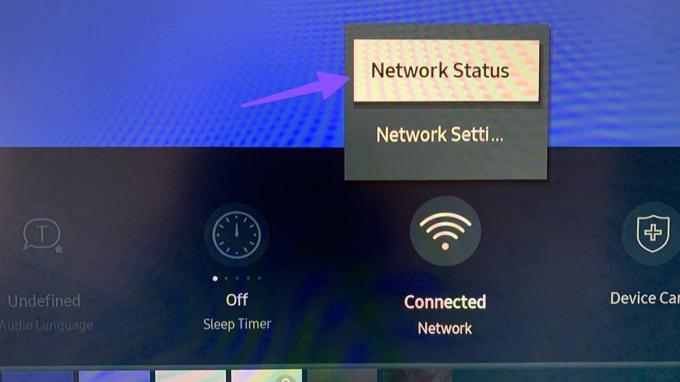
5. samm: Veenduge, et seal oleks kirjas „Te olete Internetiga ühendatud”.
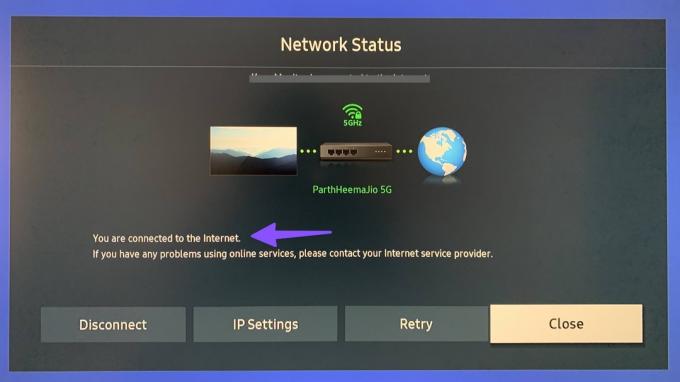
2. Kontrollige oma Netflixi tellimust
Kui teie Netflixi tellimus on aegunud, ei tööta rakendus Samsungi teleris. Sa peaksid värskendage oma makseandmeid Netflixis. Järgige allolevaid samme.
Samm 1: Külastage oma eelistatud lauaarvuti brauseris Netflixi. Logige sisse oma konto andmetega.
Külastage Netflixi
2. samm: Valige paremas ülanurgas oma konto pilt ja avage konto.

3. samm: Valige „Makseteabe haldamine”.
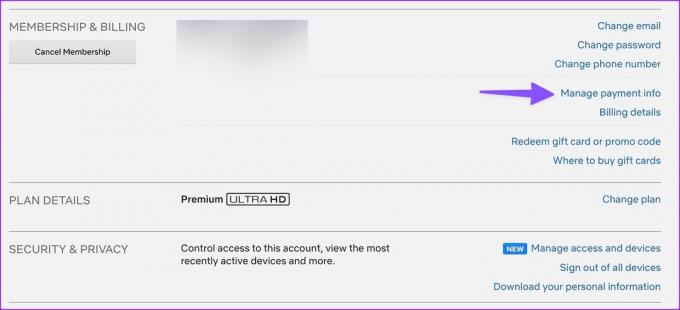
4. samm: Muutke järgmises menüüs makseviisi ja alustage Netflixi voogesitust oma Samsungi teleris.
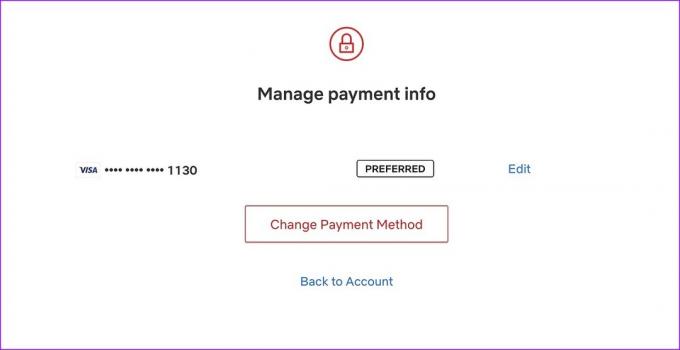
3. Avage Netflix
Kui olete oma Samsungi nutiteleris Netflixi lukustanud, peate rakendusele juurdepääsuks sisestama neljakohalise koodi.
Samm 1: Näete Netflixis väikest lukuikooni. Avage rakendus.
2. samm: Sisestage neljakohaline kood.

4. Värskendage Netflixi
Peaksite lubama Netflixi automaatse värskenduse, et see installiks taustal automaatselt uusima rakenduse versiooni.
Samm 1: Vajutage Samsungi teleri kaugjuhtimispuldil kodunuppu ja liikuge rakenduste menüüsse.
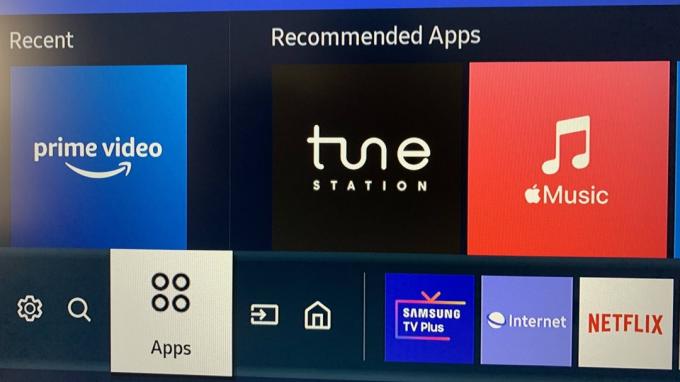
2. samm: Valige paremas ülanurgas Seaded.

3. samm: Valige loendist Netflix.
4. samm: Lubage ülemisest menüüst automaatne värskendus.
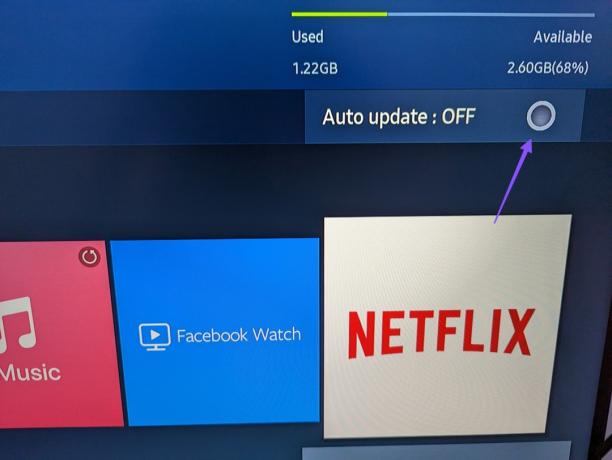
5. Kontrollige Netflixi olekut
Kui ettevõtte serverites esineb katkestus, ei tööta Netflix Samsungi teleris. Serveripoolseid probleeme saate kinnitada Netflixi või Downdetectori kaudu.
Võite külastada Netflixi abilink ja kontrollige rohelist linnukest, mis viitab sõnumile „Netflix on üleval”. Võite ka suunduda Alladetektor ja otsige Netflixi. Kui leiate suuri katkestusi või kasutajate kommentaare, mis kurdavad sama, oodake, kuni Netflix probleemi lahendab. Kui Netflix on taas käivitatud, avage voogesituse alustamiseks rakendus Samsungi teleris.
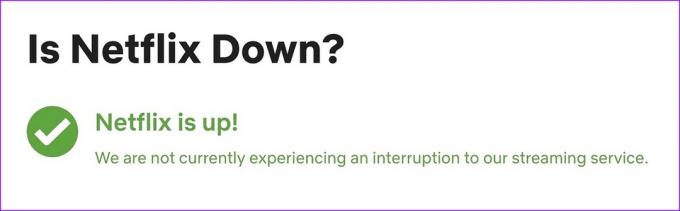
6. Eemaldage oma Netflixi kontolt volitamata seadmed
Netflixi Basic-, Standard- ja Premium-paketid võimaldavad teil vaadata sisu üheaegselt kuni ühes, kahes ja neljas seadmes. Peaksite perioodiliselt kontrollima seadmete loendit oma Netflixi kontoga ja eemaldage võõrad.
Kui volitamata isik saab teie Netflixi konto üksikasjad kätte ja hakkab sisu vaatama, ei pruugi rakendus teie Samsungi teleris ootuspäraselt töötada. Siit saate teada, kuidas Netflixis ühendatud seadmete loendit vaadata.
Samm 1: Avage oma konto Netflixi veebis (kontrollige ülaltoodud samme).
Külastage Netflixi
2. samm: Valige „Juurdepääsu ja seadmete haldamine”.
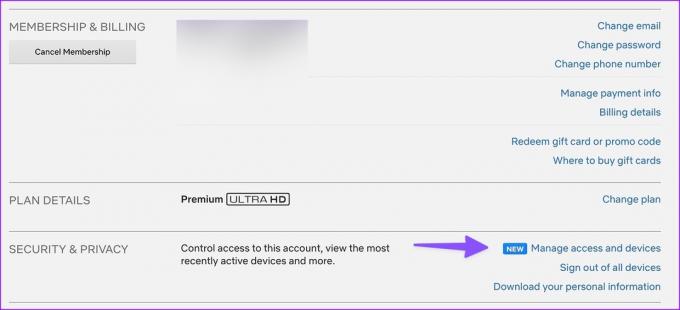
3. samm: Klõpsake tundmatute seadmete kõrval Logi välja.
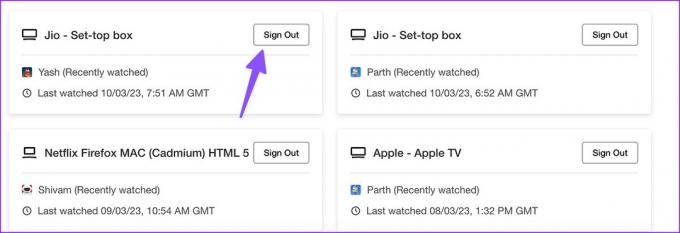
Saate ka kõikidest seadmetest välja logida. Soovitame oma Netflixi parooli sageli vahetada, et vältida volitamata juurdepääsu teie kontole.
7. Installige Netflix uuesti
Kas Netflix ei tööta ikka veel teie Samsungi teleris? On aeg Netflix uuesti installida ja alustada nullist.
Samm 1: Avage oma Samsungi teleris rakenduste menüü (vt ülaltoodud samme).
2. samm: Valige paremas ülanurgas hammasratas Seaded.

3. samm: Valige Netflix.
4. samm: Klõpsake rippmenüüs nuppu Installi uuesti.

Avage Netflix, sisestage oma konto andmed ja alustage sisu esitamist.
8. Värskendage Tizen OS-i
Aegunud süsteemi OS võib põhjustada probleeme installitud rakendustega, nagu Netflix. Peaksite oma Samsungi telerisse installima uusima tarkvara. Siin on, kuidas.
Samm 1: Avage Samsungi teleri seaded (kontrollige ülaltoodud samme).
2. samm: Kerige paremale jaotiseni Seaded.

3. samm: Valige tugi ja klõpsake nuppu Tarkvaravärskendus.
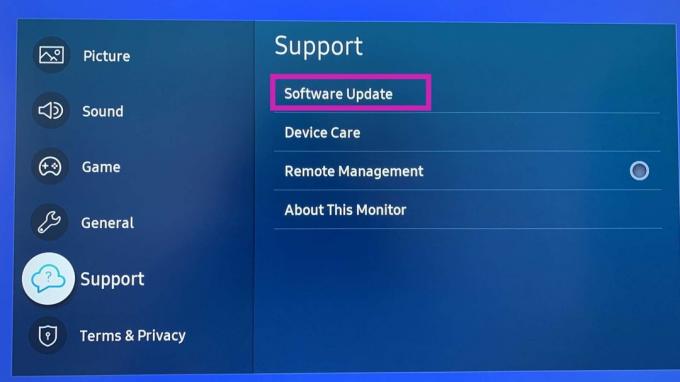
Juurdepääs Netflixile Samsungi nutiteleris
Netflix ei tööta Samsungi teleris toob kaasa suuri ebamugavusi. Läbige ülaltoodud nipid ja naaske oma lemmiktelesaadete, dokumentaalfilmide ja Netflixi originaalide voogesituse juurde.
Viimati värskendatud 10. märtsil 2023
Ülaltoodud artikkel võib sisaldada sidusettevõtte linke, mis aitavad toetada Guiding Techi. See aga ei mõjuta meie toimetuslikku terviklikkust. Sisu jääb erapooletuks ja autentseks.
Kirjutatud
Parth Shah
Parth töötas varem EOTO.techis tehnilisi uudiseid kajastades. Praegu töötab ta Guiding Techis vabakutselisena, kirjutades rakenduste võrdlusest, õpetustest, tarkvaranõuannetest ja -nippidest ning sukeldudes sügavale iOS-i, Androidi, macOS-i ja Windowsi platvormidesse.



